-
Выберите меню Файл и выберите Параметры.
-
На вкладке Сохранить & резервное копирование выберите Папка резервного копирования.
-
Чтобы изменить место хранения резервной копии, выберите Изменить.
-
Чтобы выбрать интервал времени, выберите или снимите флажок Автоматически создавать резервную копию записной книжки...
-
Чтобы создать резервную копию вручную, выберите Создать резервную копию измененных файлов сейчас или Создать резервную копию всех записных книжек сейчас.
Совет. При необходимости в разделе Оптимизация файлов задайте объем используемых файлов пространства и частоту их оптимизации.
OneNote автоматически сохраняет все, что вы делаете. Вам не нужно сохранять или создавать резервную копию файлов.
Параметры резервного копирования можно изменить в классическом приложении OneNote.
-
Чтобы открыть классическое приложение, в верхней части ленты выберите Редактирование > Открыть в классическом приложении.
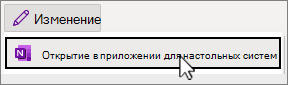
У вас нет приложения? Получите его бесплатно в Microsoft Store.
-
В меню OneNote выберите Параметры и резервные копии.
-
В диалоговом окне Резервные копии выберите Создать резервную копию измененных заметок сейчас или Создать резервную копию всех записных книжек.
Чтобы включить или отключить автоматическое резервное копирование или задать частоту его выполнения, выберите или снимите флажок Автоматически создавать резервную копию записных книжек и выберите интервал в раскрывающемся списке.










